Die 5 besten kostenlosen VPN für Linux in 2025 (Ubuntu, Mint)
Es ist schwierig genug, ein kostenloses VPN zu finden, das sicher ist und alle deine Online-Aktivitäten wie das Streaming und Torrenting unterstützt. Ein kostenloses VPN, das auch unter Linux funktioniert, ist daher fast unmöglich zu finden. Selbst Premium-VPN bieten nur begrenzte Unterstützung für dieses Betriebssystem und erfordern oft eine manuelle OpenVPN-Installation.
Deshalb habe ich über 30 VPN sowie ihre Leistung und Kompatibilität mit Linux getestet. Ich habe ein paar kostenlose Optionen in die engere Wahl gezogen, die für Linux Ubuntu, Mint, Arch, Debian und andere Distributionen sicher sind. Als kostenlose Dienste haben sie langsamere Geschwindigkeiten, weniger Server und Datengrenzen. Es ist daher immer besser, wenn du ein günstiges Premium-VPN verwendest.
Ich empfehle, ExpressVPN für Linux in Betracht zu ziehen. Es verfügt über Hochgeschwindigkeitsserver weltweit und Browsererweiterungen, die auch als GUI für das VPN fungieren. Es bietet eine 30-tägige Geld-Zurück-Garantie, sodass du in wenigen Minuten eine Erstattung erhalten kannst, wenn du nicht überzeugt bist. Hinweis des Herausgebers: Transparenz ist einer unserer Kernwerte bei WizCase, daher sollten Sie wissen, dass wir zur gleichen Eigentümergruppe wie ExpressVPN gehören. Dies beeinflusst jedoch nicht unseren Überprüfungsprozess, da wir einer strikten Testmethodik folgen.
Kurzanleitung: Die besten kostenlosen VPN für Linux in 2025
- ExpressVPN – Das beste kostenpflichtige VPN für Linux, egal ob du Torrenting oder Streaming nutzen oder deine Privatsphäre schützen möchtest. Es wird mit einer 30-tägigen Rückerstattungsgarantie geliefert.
- CyberGhost – Optimierte Server für Aktivitäten, die viel Bandbreite erfordern, sind zwar für Linux verfügbar, aber nur für 45 Tage.
- Proton VPN – 100 % kostenloses VPN für Linux mit GUI-App und erstklassigem Datenschutz, aber die kostenlosen Server sind oft überfüllt und schwer zu erreichen.
- hide.me – Vollkommen kostenloses VPN mit Streaming-Funktionen, aber mit einer Datenobergrenze von 10 GB pro Monat.
- TunnelBear – Du kannst fast alle seine Server weltweit kostenlos nutzen, aber es bietet Linux-Nutzern nur sehr begrenzten Support.
Anmerkung der Redaktion: Wir schätzen die Beziehung zu unseren Lesern und bemühen uns, Ihr Vertrauen durch Transparenz und Integrität zu gewinnen. Wir sind in der gleichen Eigentümergruppe wie einige der branchenführenden Produkte, die auf dieser Website getestet werden: Intego, Cyberghost, ExpressVPN und Private Internet Access. Dies hat jedoch keinen Einfluss auf unseren Bewertungsprozess, da wir uns an eine strenge Testmethodik halten.
Die besten kostenlosen VPN für Linux (getestet in 2025)
1. ExpressVPN – Bestes VPN für Linux mit schnellen Verbindungsgeschwindigkeiten und einer einfach zu verwendenden App
Hauptmerkmale:
- Unbegrenztes Datenvolumen für das Streaming, Torrenting und mehr auf deinem Linux-Gerät
- Netzwerk mit mehr als 3000 blitzschnellen Servern in 105 Ländern (darunter auch Deutschland)
- AES-256-Bit-Verschlüsselung, Notausschalter namens „Network Lock“, Schutz vor Lecks, verifizierte No-Log-Richtlinie, TrustedServer-Technologie und RAM-basierte Server
- Verbinde bis zu 8 Geräte gleichzeitig
- Kompatibel mit Ubuntu (20.04 und höher), Debian (10 und höher), Fedora (37 und höher), Arch (neueste Veröffentlichung), Raspberry Pi OS (10 und höher), Linux Mint (20 und höher)
- Der Kundenservice ist via 24/7-Live-Chat, E-Mail und Videotutorials für dich da
ExpressVPN ist kein kostenloses Programm, aber ich habe es trotzdem in diese Liste aufgenommen, weil es das beste VPN für Linux-Geräte ist – selbst unter allen Premium-VPN. Kostenlose VPN können ExpressVPN einfach nicht das Wasser reichen, da es keine der Beschränkungen hat, die kostenlose VPN dir normalerweise auferlegen, wie z.B. Datenobergrenzen, Serverlimits oder gedrosselte Geschwindigkeiten.
Es ist auch eines der schnellsten VPN, die ich getestet habe, wobei das Lightway UDP-Protokoll für Linux Geschwindigkeitsverluste über große Entfernungen minimiert. Alle VPN wirken sich auf deine Verbindungsgeschwindigkeiten aus, aber ExpressVPN verringerte meine Grundgeschwindigkeit nur um marginale 18 % – das wenigste, was ich bei allen VPN gesehen habe. Mit 78 Mbit/s war meine Geschwindigkeit immer noch sehr schnell für das Streaming und Online-Spiele.
Viele kostenlose VPN vernachlässigen Linux, haben nicht alle wichtigen Funktionen, die ihre Windows- oder macOS-Anwendungen bieten, und stellen nur ein Protokoll zur Verfügung. ExpressVPN bietet jedoch viele konfigurierbare Einstellungen über die Befehlszeilenschnittstelle (CLI) an. Dazu gehören Befehle zum Wechseln zwischen dem proprietären Lightway-Protokoll, Auto und OpenVPN-Optionen.
Außerdem bieten die Browsererweiterungen für Chrome und Firefox von ExpressVPN eine grafische Benutzeroberfläche (GUI), die keine Befehlseingabe erfordert. Mit dieser App kannst du auf jeden Server von ExpressVPN zugreifen (die App ist auch in Deutsch verfügbar), und sie sichert dein gesamtes Gerät und nicht nur deinen Browser-Traffic. Für weitere Funktionen wie das Blockieren von Werbung, Trackern und schädlichen Webseiten kannst du den CLI-Client verwenden.
Daneben bietet ExpressVPN einige der besten Sicherheits- und Datenschutzfunktionen für dein Linux-Gerät, wie z. B.:
- AES-256-Bit-Verschlüsselung – Schützt den gesamten Traffic deines Linux-Geräts mit der sichersten Chiffre, die bis heute nicht geknackt wurde.
- Leckschutz – Verhindert, dass dein Traffic außerhalb des sicheren Tunnels weitergeleitet wird, solange du mit einem ExpressVPN-Server verbunden bist.
- RAM-basierte Server – Garantieren die Einhaltung der No-Log-Richtlinie von ExpressVPN, indem sie alle Internetdaten und -Verläufe löschen, da sie zu bestimmten Zeiten neu gestartet werden.
- Erweiterter Schutz – Ermöglicht es dir, Werbung, Tracker sowie bösartige und nicht jugendfreie Seiten zu blockieren.
- Notausschalter namens „Network Lock“ – Trennt deine Internetverbindung als Vorsichtsmaßnahme, wenn dein Linux-Gerät die Verbindung zum VPN-Server verliert.
Du kannst dir den langfristigen Tarif für $4.99 im Monat holen (2 Jahre), aber der Nachteil ist, dass du im Voraus dafür bezahlen musst. Ich würde empfehlen, nur für den 1-Monats-Tarif zu abonnieren – auf lange Sicht ist dieser zwar teurer, aber du musst anfänglich nur 12,95 $ bezahlen. Wenn dir nicht gefällt, wie das Programm auf deinem Linux-Gerät funktioniert, kannst du dir innerhalb von 30 Tagen eine Erstattung holen.
Als ich die Geld-zurück-Garantie getestet habe, brauchte ein Mitarbeiter des 24/7-Chats weniger als 5 Minuten, um meine Rückerstattung zu genehmigen. Er hat mir nicht einmal Fragen gestellt, warum ich kündige. Am besten war aber, dass ich mein Geld nach 5 Tagen wieder auf meinem Konto hatte.
Hinweis des Herausgebers: Transparenz ist einer unserer Kernwerte bei WizCase, daher sollten Sie wissen, dass wir zur gleichen Eigentümergruppe wie ExpressVPN gehören. Dies beeinflusst jedoch nicht unseren Überprüfungsprozess, da wir einer strikten Testmethodik folgen.
2025 Update! Du kannst ExpressVPN für nur $ 4.99 pro Monat abonnieren (bis zu 61% sparen)! Dieses Angebot ist begrenzt, also greif jetzt zu, bevor es weg ist. Weitere Informationen zu diesem Angebot findest du hier.
2. CyberGhost – Greife auf Linux auf optimierte Server für das Streaming und Torrenting zu
Hauptmerkmale:
- Genieße im Rahmen der 45-tägigen Geld-Zurück-Garantie unbegrenztes Datenvolumen
- Netzwerk mit mehr als 11.676 Servern in 100 Ländern (darunter auch Deutschland)
- AES-256-Bit-Verschlüsselung, Notausschalter, Schutz vor Lecks, verifizierte No-Log-Richtlinie und RAM-basierte Server
- Verbinde bis zu 7 Geräte gleichzeitig
- Funktioniert auf Ubuntu 16.04, 18.04 und 19.10, Fedora 29, 30 und 31, Linux Mint 19, CentOS 17, PoP!_ OS und Kali
- Der Kundenservice ist via 24/7-Live-Chat, E-Mail und Videotutorials für dich da
Mit CyberGhost kannst du deinen Linux-Rechner mit seinen optimierten Streaming- und P2P-Servern verbinden – eine Funktion, die nicht von kostenlosen VPN angeboten wird, schon gar nicht für Linux. Während der Tests funktionierten die Streaming-Server unter anderem mit Netflix und Hulu ohne Pufferung. Bei der Nutzung von P2P-Servern konkurrierst du beispielsweise nicht um die Bandbreite mit anderen Nutzern, die gerade spielen oder streamen, während du Torrents herunterlädst.
Um loszulegen, kannst du einfach die CLI-App von CyberGhost aus dem Download-Hub herunterladen (auch als Download in Deutsch verfügbar). Wenn du nach der Installation „cyberghostVPN“ eingibst, siehst du eine Liste der CyberGhost-Befehle in der CLI. Die Befehle stehen zur Verfügung, um zwischen WireGuard- und OpenVPN-Protokollen zu wechseln, eine Verbindung zu einem optimierten Server herzustellen, zu prüfen, ob CyberGhost läuft, und vieles mehr.
CyberGhost bietet auch einige der besten Sicherheits- und Datenschutzfunktionen, damit du jederzeit mit deinem Linux-Gerät sicher im Internet surfen kannst. Neben einer Verschlüsselung auf Militärstandard, einem Notausschalter und einem Schutz vor Lecks verfügt CyberGhost auch über:
- Content Block – Verhindert, dass bösartige Werbung geladen wird, um dein Linux-Gerät vor Malware zu schützen.
- NoSpy-Server – Werden intern in der Zentrale von CyberGhost verwaltet, um neugierige Serverbetreiber von Drittanbietern auszuschließen und einen besseren Datenschutz zu bieten.
- WireGuard-Protokoll – Kombiniert die höchste Sicherheit mit den besten Geschwindigkeiten zum Streamen, Gaming und Herunterladen von Torrents ohne Verzögerungen oder Datenlecks.
- Verifizierte No-Log-Richtlinie – Von unabhängigen Dritten überprüft, um zu bestätigen, dass CyberGhost keine identifizierbaren Benutzerdaten speichert.
Bei Tests habe ich festgestellt, dass CyberGhost durchweg schnelle Verbindungsgeschwindigkeiten bietet, insbesondere auf seinen optimierten Servern. Diese sind zwar nicht so schnell wie die von ExpressVPN, haben mich aber immer noch beeindruckt, und ich habe keine Verlangsamungen erlebt, die mehr als 25 % von meiner Basisverbindungsgeschwindigkeit abweichen. So konnte ich problemlos streamen, Torrents herunterladen und ohne Unterbrechung im Internet surfen.
Was dir vielleicht nicht gefallen könnte, ist, dass CyberGhost nur für eine begrenzte Zeit mit einer Geld-zurück-Garantie von 45 Tagen kostenlos ist. Im Gegensatz zu ExpressVPN gilt dies jedoch nicht für den Monatstarif von CyberGhost, bei dem du nur 14 Tage Zeit hast, eine Rückerstattung zu beantragen. Wenn du ein Abo mit mindestens sechs Monaten Laufzeit abschließt, bist du für die 45-tägige Geld-Zurück-Garantie qualifiziert. Diese ist 14 Tage länger als bei ExpressVPN.
Wenn du befürchtest, dass die Garantie nicht vertrauenswürdig ist oder dass du dein Geld aufgrund einer Klausel im Kleingedruckten trotzdem verlierst, musst du dir keine Sorgen machen. Als ich zum Test über den 24/7-Live-Chat um eine Rückerstattung bat, genehmigte der Mitarbeiter sie innerhalb weniger Minuten. Dieser hat auch nicht versucht, mich zum Bleiben zu überreden. Ich hatte mein Geld in weniger als einer Woche zurück.
Hinweis des Herausgebers: Transparenz ist einer unserer Kernwerte bei WizCase, daher sollten Sie wissen, dass wir zur gleichen Eigentümergruppe wie CyberGhost VPN gehören. Dies beeinflusst jedoch nicht unseren Überprüfungsprozess, da wir einer strikten Testmethodik folgen.
3. Proton VPN – Kostenloses, unbegrenztes VPN für Linux mit einer GUI-App
Hauptmerkmale:
- 100 % kostenlos mit unbegrenztem Datenvolumen
- Kostenlose Server in den USA, Japan und Holland
- Strikte No-Log-Richtlinie, Verschlüsselung nach Militärstandard, Notausschalter und Schutz vor Lecks
- Der kostenlose Tarif erlaubt jeweils eine Geräteverbindung
- Funktioniert auf Ubuntu-, Debian- und Fedora-Distributionen
- Bietet seinen kostenlosen Nutzern den Kundenservice nur via E-Mail an
Proton VPN ist das einzige kostenlose VPN, das ich gefunden habe, das eine spezielle Linux-GUI hat, weswegen du dir keine Befehle merken musst. Ich habe weniger als 2 Minuten gebraucht, um die App zu installieren und mich mit einem Server zu verbinden. Du kannst Proton VPN auch mit Befehlen verwenden, wenn du es lieber manuell bedienen möchtest.
Für ein wirklich kostenloses VPN ist Proton VPN ziemlich großzügig – du erhältst ein unbegrenztes Datenvolumen und es ist zeigt auch keine Werbung. Aber im Vergleich zu Premium-VPN mit Servern in über 100 Ländern kannst du nur die Server von Proton VPN in den USA, Japan und den Niederlanden kostenlos nutzen. Andererseits konnten sich meine Kollegen in den USA regional gesperrte Inhalte auf Netflix US ansehen, womit selbst einige Premium-VPN Schwierigkeiten haben.
Obwohl Proton VPN kostenlos ist, bietet es einige der besten Funktionen für Linux, wie z. B.:
- Notausschalter – Trennt dich vom Internet, sollte deine VPN-Verbindung abreißen, um versehentliche Lecks zu verhindern.
- DNS-Leckschutz – Leitet deine DNS-Anfragen durch den verschlüsselten Tunnel, damit deine Online-Aktivitäten vor deinem Internetdienstanbieter verborgen bleiben.
Ich habe mit den weit entfernten US-Servern einen Geschwindigkeitsabfall von etwa 45 % gegenüber meiner Ausgangsgeschwindigkeit festgestellt, was deutlich mehr ist als bei Premium-VPN. Die japanischen Server waren schneller, da sie meinem Standort am nächsten waren. Unabhängig von der Entfernung waren die kostenlosen Server von Proton VPN aber an beiden Standorten schnell genug, um im Internet zu surfen.
Das Hauptproblem, das ich hatte, war, dass die kostenlosen Server von Proton VPN normalerweise überlastet sind, vor allem die in Japan. Es ist der einzige Standort in Asien, und es gibt hier weniger als 20 freie Server. In der Regel gelang es mir, eine Verbindung herzustellen, nachdem ich es zum 2. oder 3. Mal probiert hatte.
Du musst ein Konto erstellen, um Proton VPN kostenlos auf deinem Linux-Rechner nutzen zu können, aber du musst dabei keine persönlichen Daten oder Zahlungsinformationen angeben.
Wenn du Proton VPN mit dem Premium-Tarif ausprobieren möchtest, um auf die 10-Gbps-Server an anderen Standorten zuzugreifen oder die Werbe- und Malware-Blocker zu nutzen, beginnen die Preise bei €4.49 im Monat. Es bietet auch eine 30-tägige Geld-Zurück-Garantie, aber die Höhe der Erstattung berechnet sich nach deinen ungenutzten Tagen, weswegen es keine vollständige Erstattung ist.
4. hide.me – Sieh dir deine Lieblingssendungen auf Linux mit dem kostenlosen Tarif an
Hauptmerkmale:
- Weist dir einen zufälligen freien Server zu, nachdem das monatliche Datenlimit von 10 GB aufgebraucht wurde
- 7 freie Serverstandorte in Finnland, Frankreich, Deutschland, den USA, Großbritannien, den Niederlanden und der Schweiz
- Verschlüsselung nach Militärstandard, Schutz vor Lecks und strikte No-Log-Richtlinie
- Der kostenlose Tarif erlaubt jeweils eine Geräteverbindung
- Funktioniert auf Ubuntu und Fedora
- 24/7-Live-Chat und E-Mail-Support sowie Online-Anleitungen für kostenlose Nutzer
Unter den kostenlosen VPN ist hide.me eine gute Option für das Streaming. Es hat Server in 7 Ländern, und die kostenlosen IP-Adressen wurden von Netflix in mehreren Ländern, darunter die USA und Deutschland, nicht blockiert. Dies kann sich jedoch jederzeit ändern, da es für Streaming-Plattformen einfacher ist, kostenlose Dienste zu sperren.
Im Gegensatz zu Proton VPN hat hide.me keine GUI-App, sondern nur eine CLI-App für Linux-Benutzer. Um es zu installieren, füge einfach einen Befehl von der Webseite in dein Terminal ein und gib deine Anmeldedaten ein – du musst keine Dateien herunterladen. Um einen kostenlosen Server zu nutzen, musst du ihn zunächst mit einem Befehl aktivieren und dich dann mit einem anderen Server verbinden.
Es handelt sich hier nicht um eines der schnellsten VPN auf dieser Liste. Obwohl hide.me das WireGuard-Protokoll unterstützt, das in der Regel schneller als OpenVPN ist, war es unter Linux bei Online-Aktivitäten wie dem Torrenting und Gaming langsam. Dennoch waren die gelegentlichen Verzögerungen beim Streaming und bei Videogesprächen nicht völlig störend.
Was die Sicherheit betrifft, so schützt hide.me deine Aktivitäten unter Linux mit einer Verschlüsselung auf Militärstandard, einem Schutz vor Lecks und einem Notausschalter. Es speichert auch kein identifizierbares Benutzerprotokoll. Um deine Privatsphäre zu schützen, kannst du hide.me kostenlos nutzen, ohne ein Konto zu erstellen oder irgendwelche Daten anzugeben.
Obwohl hide.me hervorragend mit Streaming-Plattformen funktioniert, ist es aufgrund des monatlichen Datenlimits von 10 GB schwierig, Serien in einem Rutsch anzuschauen. Du kannst auch nach Überschreiten des Datenlimits noch sicher im Internet surfen, du kannst nur keinen eigenen Server auswählen – bis zum nächsten Abrechnungszyklus wird dir ein zufälliger Server zugewiesen.
Wenn du den Premiumtarif von hide.me abschließen und ein unbegrenztes Datenvolumen erhalten möchtest, um all deine Lieblingsserien uneingeschränkt zu streamen, kannst du das für nur €2.69 im Monat tun (2-Jahres-Abonnement + 2 kostenlose Monate). Außerdem bietet es eine 30-tägige Geld-Zurück-Garantie.
5. TunnelBear – Zugang zu fast allen Servern weltweit über dein Linux-Gerät
Hauptmerkmale:
- Kostenloses Datenvolumen mit einer Obergrenze von 2 GB pro Monat
- Riesiges Netzwerk von freien Servern in 44 Ländern (einschließlich Deutschland)
- Fortschrittliche Verschlüsselung, Notausschalter und No-Log-Richtlinie
- Der kostenlose Tarif erlaubt jeweils eine Geräteverbindung
- Unterstützt die Standard-Desktop-LTS-Version von Ubuntu
- Kontaktiere den Kundenservice via E-Mail
TunnelBear ist ein kostenloses VPN, das Linux-Nutzern Zugang zu fast seinem gesamten Netzwerk von 5000 Servern bietet – mit Ausnahme von einigen wenigen in den USA und Kanada. Darüber hinaus bietet es die grundlegenden Sicherheitsfunktionen für sicheres Surfen, einschließlich Verschlüsselung nach Militärstandard, Schutz vor Lecks und Notausschalter.
Bei Geschwindigkeitstests hat TunnelBear meine Durchschnittsgeschwindigkeit um mehr als 70 % reduziert. Meine Videoanrufe liefen selten flüssig, und mein Bildschirm war oft verpixelt oder eingefroren. Außerdem stellt TunnelBear nur 2 GB kostenloses Datenvolumen pro Monat zur Verfügung. Selbst mit dem kostenlosen Tarif funktioniert es mit mehreren Streaming-Diensten, darunter Netflix, aber die Datenobergrenze und die langsamen Geschwindigkeiten machen es zu einer weniger praktischen Lösung.
Leider bietet TunnelBear nur eine sehr begrenzte Unterstützung für Linux-Geräte und -Distributionen. Es gibt keine CLI-App, sodass du OpenVPN manuell installieren musst, was ein wenig mühsam ist. Wenn du eine Herausforderung suchst oder glaubst, dass die riesige Auswahl an kostenlosen Servern den Aufwand wert ist, bietet TunnelBear eine zentrale Support-Seite, die dir dabei hilft. Andernfalls empfehle ich dir, ein anderes VPN aus dieser Liste auszuprobieren.
Du benötigst nur eine E-Mail-Adresse, um TunnelBear kostenlos unter Linux zu nutzen. Wenn du dich für einen der kostenpflichtigen Tarife entscheidest, empfehle ich dir den günstigsten für $4.17 im Monat (Abonnement: 2 Jahre). TunnelBear bietet keine Geld-zurück-Garantie, aber es prüft Rückerstattungsanfragen von Fall zu Fall, so dass du vielleicht eine bekommst, wenn du unzufrieden bist.
Vergleichstabelle: Die besten kostenlosen VPN für Linux im Jahr 2025
| Datenvolumen | Unterstützte Distros | Kostenlose Serverstandorte | Kostenlos | Registrierung erforderlich? | Oberfläche | |
| ExpressVPN | Unbegrenzt | Ubuntu, Debian, Fedora, Arch, Raspberry Pi, Mint | 3000 Server in 105 Ländern | ✘ | ✔ | CLI (GUI mit Browsererweiterungen) |
| CyberGhost | Unbegrenzt | Ubuntu, Fedora, Mint, CentOS, Kali, und PoP!_ | 11.676 Server in 100 Ländern | ✘ | ✔ | CLI |
| Proton VPN | Unbegrenzt | Ubuntu, Debian, Fedora | 3 Länder | ✔ | ✔ | GUI |
| hide.me | 10 GB im Monat | Ubuntu und Fedora | 7 Länder | ✔ | ✘ | CLI |
| TunnelBear | 500 MB pro Tag | Ubuntu | 5000 + | ✔ | ✔ | Manuell, OpenVPN |
Anmerkung der Redaktion: Wir schätzen die Beziehung zu unseren Lesern und bemühen uns, Ihr Vertrauen durch Transparenz und Integrität zu gewinnen. Wir sind in der gleichen Eigentümergruppe wie einige der branchenführenden Produkte, die auf dieser Website getestet werden: Intego, Cyberghost, ExpressVPN und Private Internet Access. Dies hat jedoch keinen Einfluss auf unseren Bewertungsprozess, da wir uns an eine strenge Testmethodik halten.
So habe ich die besten kostenlosen VPN für Linux getestet und bewertet
Ich habe viele der besten kostenlosen VPN des Jahres 2025 anhand der folgenden Kriterien getestet und sie nach ihrer Leistung eingestuft, um die besten kostenlosen VPN für Linux zu finden:
- 100% kostenlos – Abgesehen von den 2 Premiumoptionen sind alle anderen empfohlenen VPN wirklich kostenlos und erfordern keine Angabe von Zahlungsinformationen. Ich habe auch die Geld-zurück-Garantien der kostenpflichtigen Angebote getestet, um sicherzustellen, dass sie funktionieren.
- Linux-Unterstützung – Jedes VPN, das ich aufgelistet habe, funktioniert mit Ubuntu, während andere auch Distros wie Debian, Fedora und Mint unterstützen.
- Einfache Installation – Fast jedes VPN auf dieser Liste hat eine native Anwendung für Linux (außer TunnelBear), und einige sind sogar GUI-basiert.
- Zugang zu globalen Inhalten – Alle VPN auf dieser Liste funktionieren mit internationalen Nachrichtenseiten, Banking-Apps und anderen Online-Diensten.
- Zuverlässige Sicherheit und Datenschutz – Jedes VPN in diesem Artikel bietet erstklassige Verschlüsselung, strenge No-Log-Richtlinien, integrierte Notausschalter und andere Funktionen, damit du sicher und anonym online bleibst.
- Schnelle Server – Ich habe mehrere Geschwindigkeitstests mit jedem VPN durchgeführt, um herauszufinden, ob die Serververbindungen schnell genug für verzögerungsfreies Streaming, Surfen und mehr sind.
Warnung! Vermeide diese kostenlosen VPN für Linux
Mein Team und ich testen regelmäßig Dutzende von VPN, um herauszufinden, welche VPN wirklich die besten sind. Es gibt viele kostenlose VPN für Linux, die nicht zuverlässig oder sogar gefährlich sind. Hier sind einige Beispiele für kostenlose VPN, die wir nicht empfehlen:
- Hotspot Shield – Obwohl es unter Linux funktioniert, benötigst du einen Premiumtarif, um es für Ubuntu, CentOS, Debian und Fedora herunterzuladen. Du kannst die kostenlose Version also nicht unter Linux verwenden, auch wenn einige Webseiten dies behaupten.
- SecurityKISS – Aus Gründen der Sicherheit und des Datenschutzes empfehle ich nicht, dieses VPN für Linux zu verwenden. Trotz der Behauptung, dass keine Protokolle erstellt werden, zeichnet es die Uhrzeit, das Datum, die verwendete Bandbreite und die Dauer deiner VPN-Sitzung auf. Außerdem verwendet es veraltete und unsichere Protokolle wie PPTP.
- VPNBook – Dies ist ein weiteres kostenloses VPN, das Benutzerdaten wie deine IP-Adresse und Verbindungszeitstempel protokolliert, was zu standortbezogener Werbung und Pop-ups führt. Das ist nicht ideal, wenn du ein kostenloses Linux-VPN suchst, das eine hohe Anonymität im Internet garantiert.
Schritt-für-Schritt-Anleitung: So kannst du ein VPN auf Linux installieren – 2 Methoden
Ich empfehle dringend die Verwendung einer nativen CLI- oder GUI-Anwendung unter Linux – die 4 oben genannten kostenlosen VPN bieten diese an. Sie sind nicht nur schneller einzurichten, sondern bieten auch mehr VPN-Funktionen. Wenn du OpenVPN für TunnelBear jedoch manuell installieren möchtest, habe ich diese Schritte ebenfalls unten beschrieben.
Beachte dabei aber, dass ich ExpressVPN in meinem Beispiel verwendet habe, sodass die Schritte leicht abweichen können, wenn du ein anderes VPN oder eine andere Distribution verwendest.
Einfachste Methode: Eine VPN-Applikation unter Linux installieren
- Hole dir ein VPN. Wenn dein kostenloses VPN eine Anmeldung erfordert, musst du ein Konto mit einem Benutzernamen und einem Passwort erstellen, um über das Terminal darauf zugreifen zu können. Andernfalls kannst du diesen Schritt überspringen
- Lade das Installationsprogramm herunter. Melde dich in deinem VPN-Kontodashboard an und wähle deine Linux-Distro aus, um die richtige Datei herunterzuladen.
![Screenshot des ExpressVPN-Dashboards.]() Die wenigsten VPN verlangen einen Aktivierungscode
Die wenigsten VPN verlangen einen Aktivierungscode - Öffne die Datei – Abhängig von deinem VPN musst du mit der rechten Maustaste auf die Installationsdatei klicken oder eine Befehlszeile verwenden, um sie zu installieren.
![Screenshot der ExpressVPN-Installation.]() Du kannst deine Datei auch im Downloadordner suchen
Du kannst deine Datei auch im Downloadordner suchen - Aktiviere die VPN-App oder melde dich an – Wenn du dich bei deinem VPN anmelden musst, verwende einfach den Benutzernamen und das Passwort aus Schritt 1, um dich einzuloggen. Falls nicht, benötigst du das Authentifizierungspasswort deines Linux-Geräts, damit das VPN eine Verbindung herstellen kann.
![Screenshot des VPN-Aktivierungsbefehls unter Linux.]() ExpressVPN benötigt auch den Aktivierungscode aus Schritt 2
ExpressVPN benötigt auch den Aktivierungscode aus Schritt 2 - Verbinde dich mit einem Server – Sieh in der Dokumentation deines VPN nach, ob du den Befehl zur Verbindung mit einem Server findest.
![Screenshot einer erfolgreichen Verbindung mit einem ExpressVPN-Server in den USA unter Linux.]() Wenn alles geklappt hat, zeigt ein grüner Text den Server an, mit dem du verbunden bist
Wenn alles geklappt hat, zeigt ein grüner Text den Server an, mit dem du verbunden bist - Surfe sicher im Internet – Jetzt, wo du eine Verbindung hergestellt hast, ist dein Linux-Traffic geschützt und du kannst sicher im Internet surfen
Manuelle Installation: OpenVPN-Einrichtung über Ubuntu Network Manager
Es ist möglich, OpenVPN unter Linux zu konfigurieren, aber ich empfehle es nicht, es sei denn, es ist deine einzige Option. OpenVPN-Setups beinhalten bestimmte Funktionen nicht, die in VPN-Apps verfügbar sind, und erfordern möglicherweise, dass du das VPN doch noch abonnierst. Dies liegt daran, dass die erforderlichen OpenVPN-Konfigurationsdateien in der Regel nur für zahlende Benutzer verfügbar sind.
Die meisten der kostenlosen VPN auf dieser Liste haben OpenVPN bereits integriert, sodass du es nicht manuell installieren musst. Sie funktionieren auch generell viel besser mit Linux. Aber bei einigen kostenlosen VPN, die keine CLI- oder GUI-Anwendung für Linux haben (wie TunnelBear), hast du keine andere Wahl, als OpenVPN manuell zu installieren.
Die folgenden Schritte basieren auf der TunnelBear-Installationsanleitung für Ubuntus Standard-Desktop LTS (Long-Term-Support) Version (derzeit 18.04.x aka. Bionic). Es ist das einzige kostenlose Linux-VPN, das ich empfehle, das eine manuelle OpenVPN-Installation erfordert. Dennoch könnte es deine Zeit wert sein, wenn man die umfangreichen Serveroptionen von TunnelBear bedenkt.
- Öffne das Terminal und gib den folgenden Befehl ein: sudo apt-get install network-manager-openvpn-gnome.
- Lade die OpenVPN-Konfigurationsdateien von TunnelBear herunter, die du hier findest.
- Entpacke den Ordner und merke dir den Ort, an dem du ihn gespeichert hast. Bitte lösche ihn nach der Einrichtung nicht.
- Öffne deine Netzwerkeinstellungen, um die heruntergeladenen Konfigurationsdateien zu importieren.
- Unter Ubuntu klickst du dazu im VPN-Bereich auf die Schaltfläche „+“, um ein neues VPN-Profil hinzuzufügen, und wählst „Aus Datei importieren“
- Suche den entpackten Ordner aus Schritt 3. Suche die Datei für den Server in dem Land, mit dem du eine Verbindung herstellen möchtest, und klicke auf „Öffnen“
- Alle Felder sollten automatisch ausgefüllt werden, aber du musst deinen TunnelBear-Benutzernamen und den Passwort eingeben.
- Klicke in Ubuntu auf die Schaltfläche „Übernehmen“ und wähle erneut die Netzwerkanzeige in deiner Statusleiste aus.
- Unter Ubuntu siehst du ein Untermenü für „VPN-Verbindungen“, in dem du den TunnelBear-Server, mit dem du dich verbinden möchtest, aus der Liste auswählen kannst
- Sobald die Verbindung hergestellt ist, erscheint ein Schloss-Symbol über der Netzwerkanzeige in deiner Statusleiste.
- Du kannst jetzt mit Linux sicher im Internet surfen.
Hinweis des Herausgebers: Transparenz ist einer unserer Kernwerte bei WizCase, daher sollten Sie wissen, dass wir zur gleichen Eigentümergruppe wie ExpressVPN gehören. Dies beeinflusst jedoch nicht unseren Überprüfungsprozess, da wir einer strikten Testmethodik folgen.
FAQ: Die besten kostenlosen VPN für Linux
Kann ich ein kostenloses VPN für Linux ohne Anmeldung verwenden?
Ja, ich habe ein kostenloses VPN für Linux gefunden, für das man sich nicht registrieren muss. Bei den meisten kostenlosen VPN muss man jedoch zumindest ein Konto mit einem Benutzernamen und einem Passwort eröffnen. Du musst aber keine Kreditkartendaten eingeben, sodass du sie nutzen kannst, ohne ein automatisches Abonnement einzugehen.
Gibt es kostenlose VPN für Ubuntu und Mint?
Alle empfohlenen kostenlosen VPN für Linux funktionieren mit Ubuntu. Es wird jedoch schwieriger sein, eine kostenlose Option zu finden, die mit Mint funktioniert. Wir konnten nur ein kostenloses VPN mit einer nativen App finden, die mit dieser Distribution kompatibel ist, daher musst du möglicherweise eine manuelle OpenVPN-Installation durchführen, um andere kostenlose VPN mit dieser Distribution zu verwenden.
Hat Linux ein integriertes VPN?
Nein, Linux verfügt nicht über ein integriertes VPN. Du musst OpenVPN manuell auf deinem Linux-Gerät installieren. Danach musst du dir noch OpenVPN-Konfigurationsdateien besorgen, um eine Verbindung zu einem VPN-Server herzustellen. Dies ist ein langwieriger und mühsamer Prozess, den du vermeiden solltest, außer, du hast absolut keine andere Wahl. Eine VPN-App bietet mehr Sicherheit und zusätzliche Funktionen. Außerdem ist sie einfacher einzurichten und verfügt über Server, mit denen man sich gleich verbinden kann.
Wie zuverlässig sind kostenlose VPN für Linux?
Es gibt 100 % kostenlose VPN, die sicher unter Linux verwendet werden können, aber viele sind es nicht. Während meiner Tests habe ich erfahren, dass viele kostenlose Linux-VPN heimlich Daten aufzeichnen und diese an Werbetreibende verkaufen, was einen immenser Negativpunkt ist. Dadurch wirst du Werbung und Web-Trackern ausgesetzt, die dich online verfolgen. Ich empfehle daher dringend, niemals wahllos ein kostenloses Linux-VPN herunterzuladen, ohne dich vorher zu informieren.
Wie richte ich ein kostenloses VPN unter Linux ein?
Es gibt viele Möglichkeiten, ein kostenloses VPN unter Linux einzurichten. Am einfachsten ist es, die kostenlose VPN CLI- oder GUI-App für Linux herunterzuladen. Alternativ kannst du ein kostenloses VPN unter Linux auch manuell mit der OpenVPN-Anwendung über das Terminal oder den Netzwerkmanager einrichten. Hierfür sind einige zusätzliche Schritte erforderlich und du musst möglicherweise ein VPN abonnieren. Außerdem bieten sie nicht den vollen Funktionsumfang einer VPN-App.
Schütze dein Gerät mit einem kostenlosen VPN
Es ist schwierig, ein kostenloses VPN zu finden, das sicher ist, alle deine Online-Aktivitäten unterstützt und gleichzeitig mit Linux funktioniert. Das ist selbst bei Premium-VPN eine Herausforderung, da viele eine manuelle OpenVPN-Installation erfordern. Obwohl ich ein paar kompatible kostenlose VPN gefunden habe, empfehle ich dennoch einen Premium-Dienst, um Daten-, Geschwindigkeits- und Serverbeschränkungen zu vermeiden.
Von allen getesteten VPN, empfehle ich dir ExpressVPN, da es blitzschnelle Server, ein unbegrenztes Datenvolumen und ein breites Netzwerk an über 3000 globalen Servern bietet. Es ist zwar nicht kostenlos, bietet aber eine 30-tägige Geld-Zurück-Garantie. Solltest du nicht zufrieden sein, kannst du problemlos eine Erstattung anfordern.
Zusammenfassung – Die besten VPN für Linux mit einer Geld-zurück-Garantie
Anmerkung der Redaktion: Wir schätzen die Beziehung zu unseren Lesern und bemühen uns, Ihr Vertrauen durch Transparenz und Integrität zu gewinnen. Wir sind in der gleichen Eigentümergruppe wie einige der branchenführenden Produkte, die auf dieser Website getestet werden: Intego, Cyberghost, ExpressVPN und Private Internet Access. Dies hat jedoch keinen Einfluss auf unseren Bewertungsprozess, da wir uns an eine strenge Testmethodik halten.



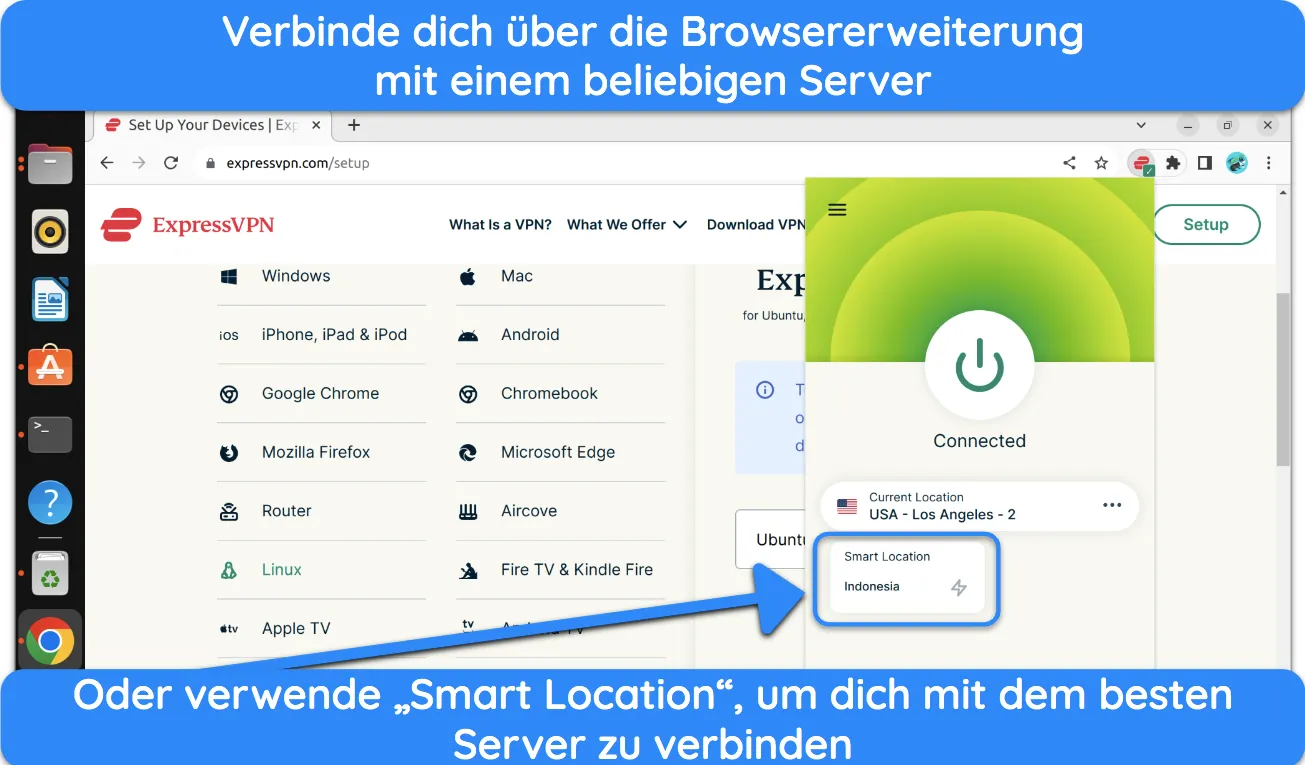

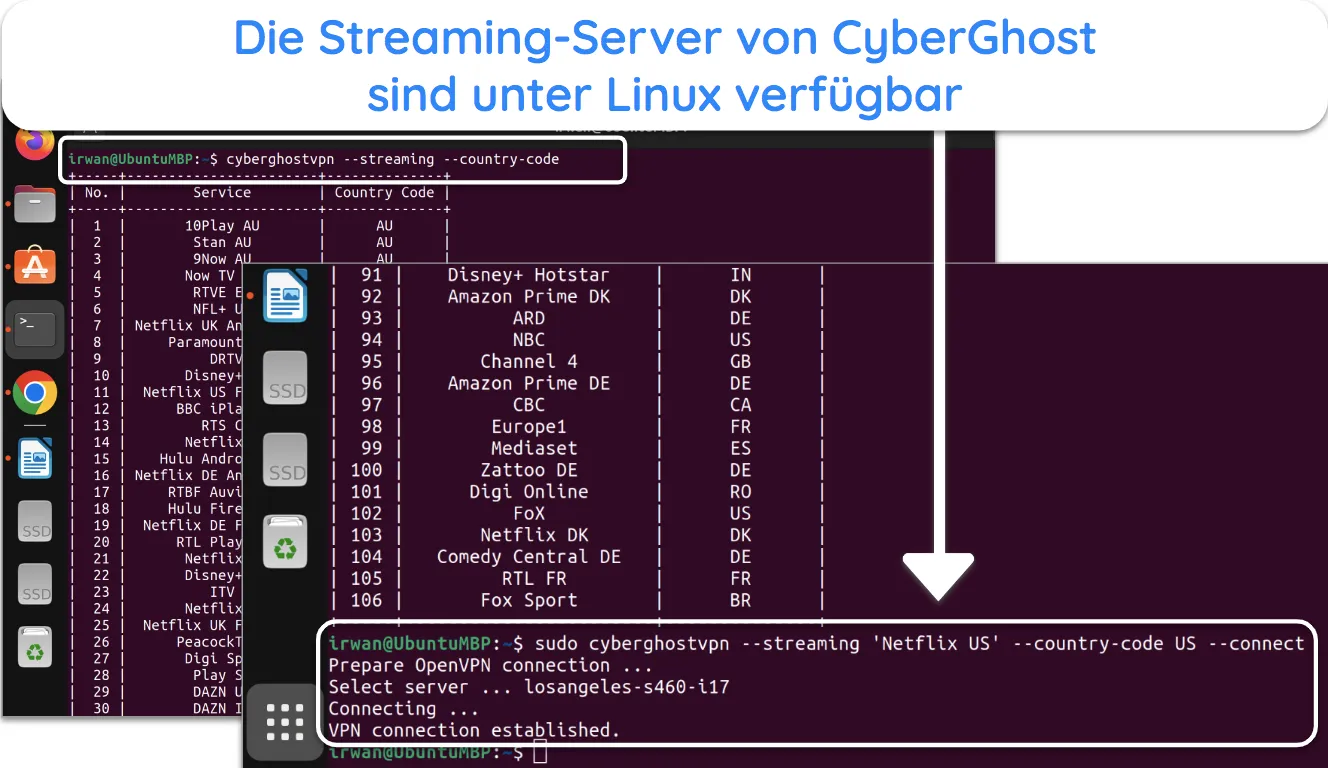
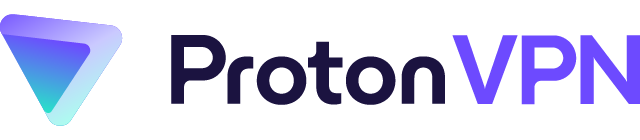
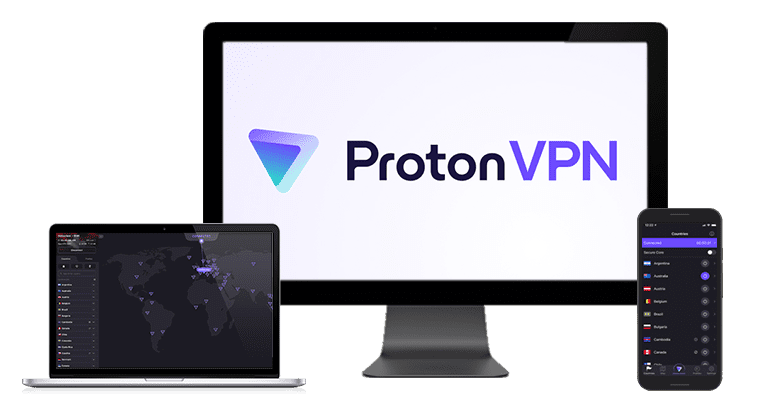
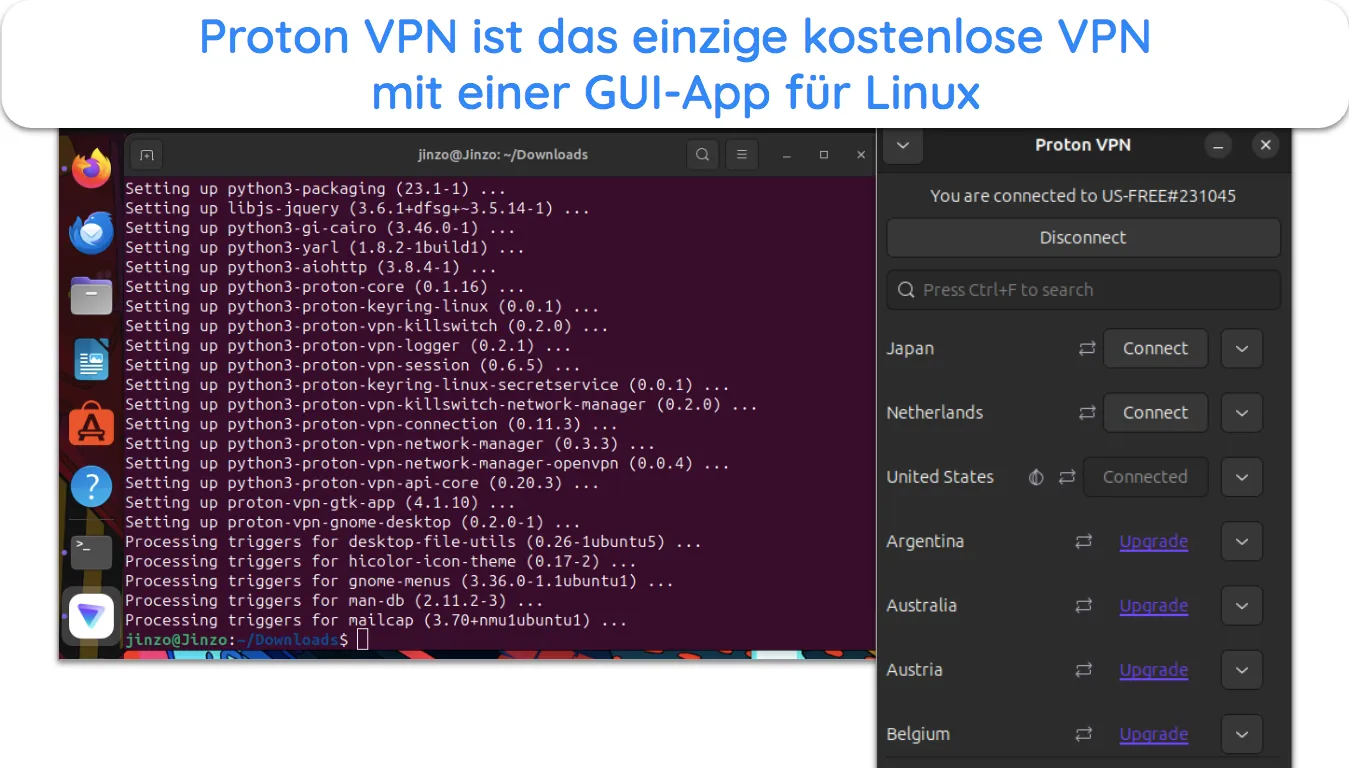
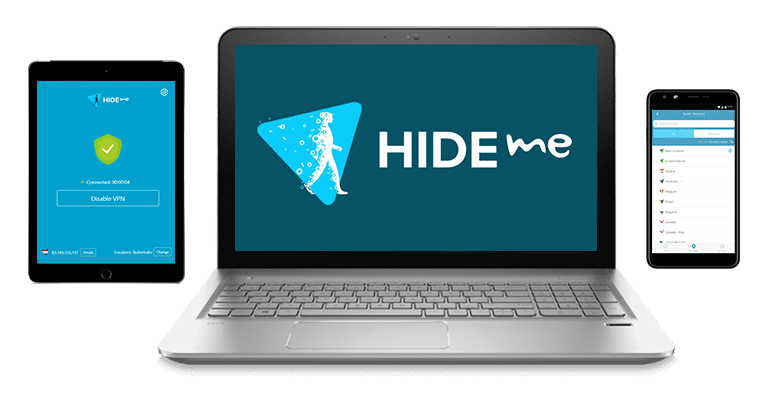
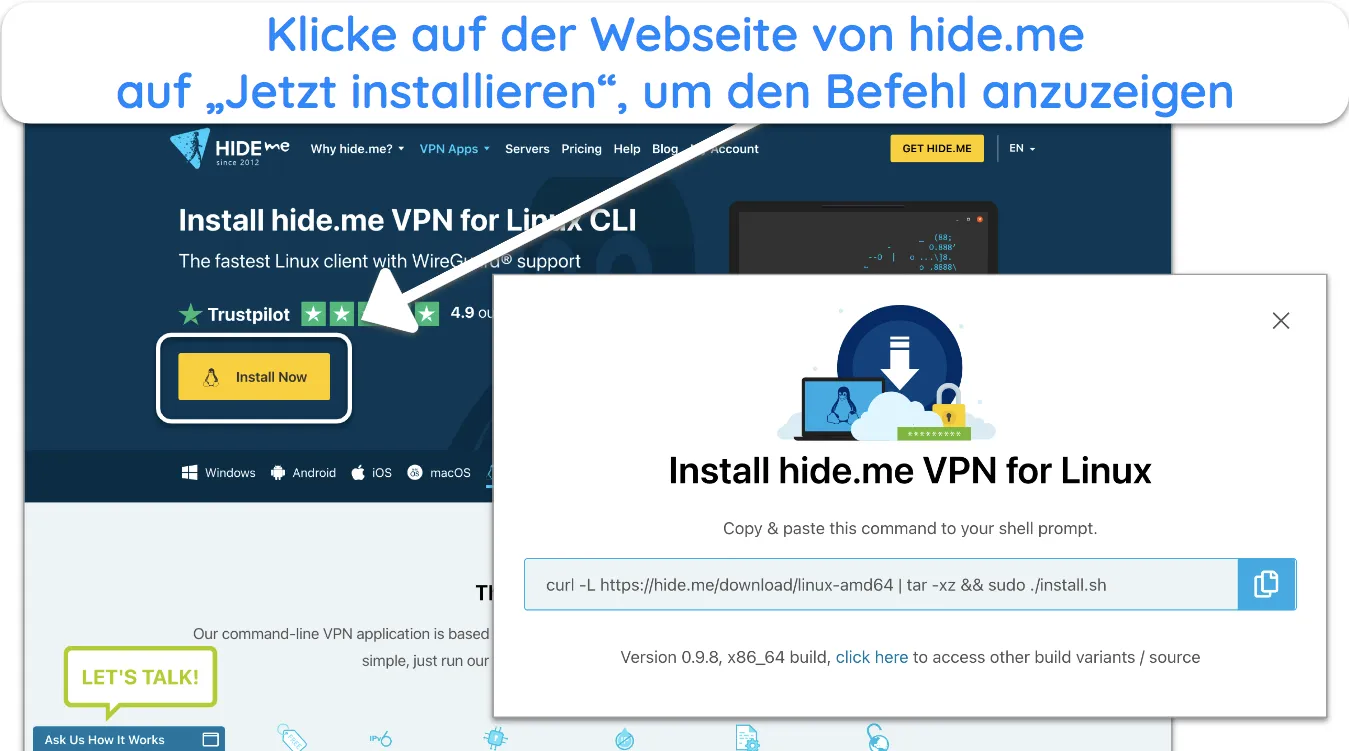
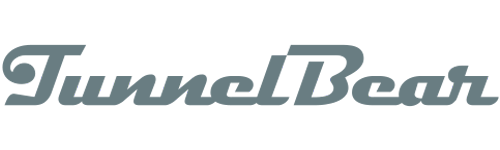
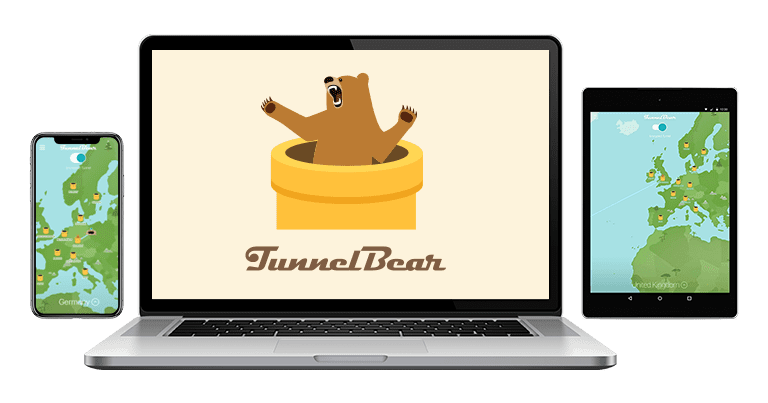
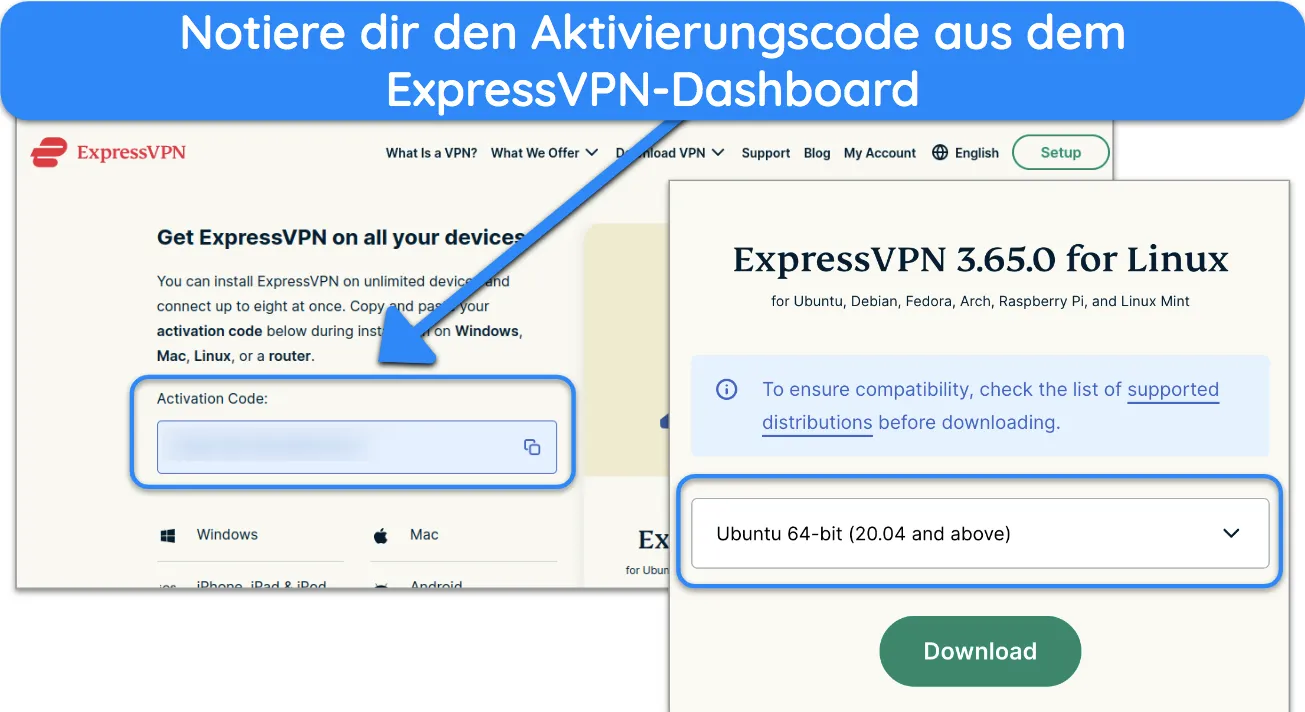
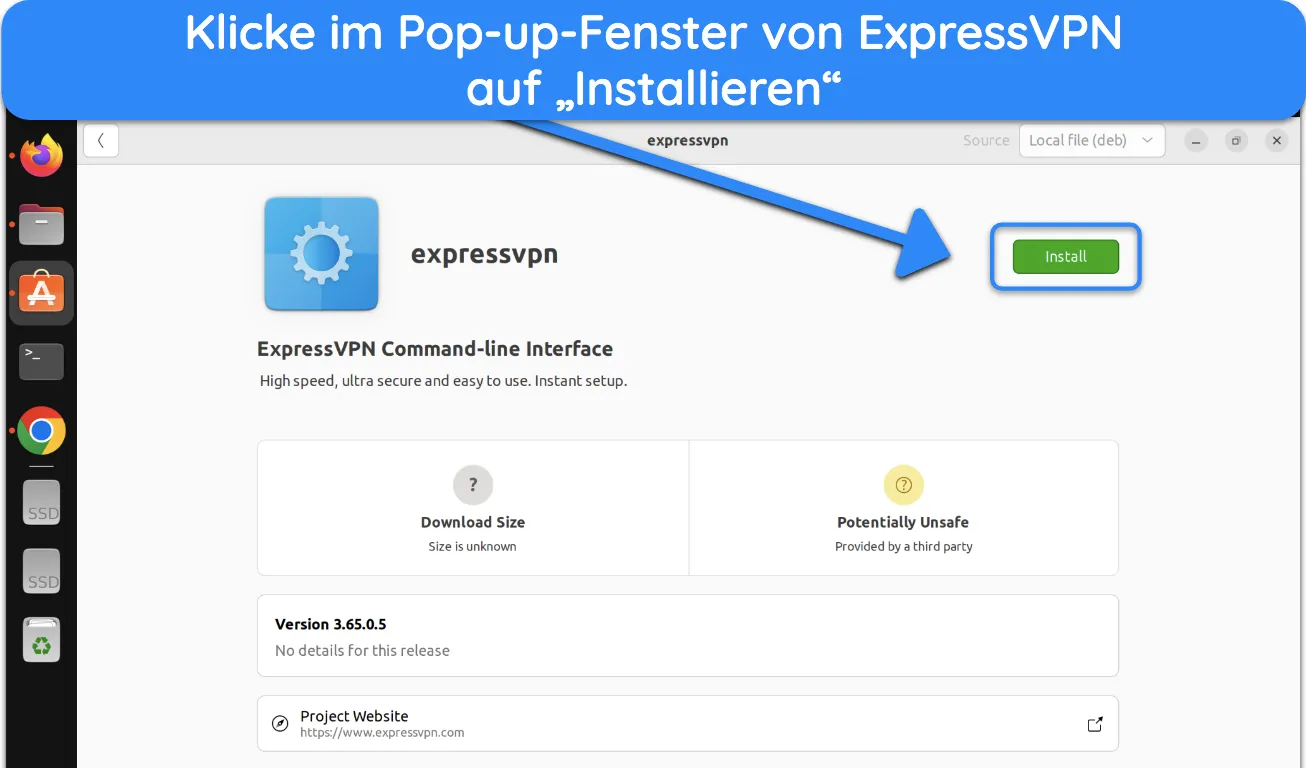
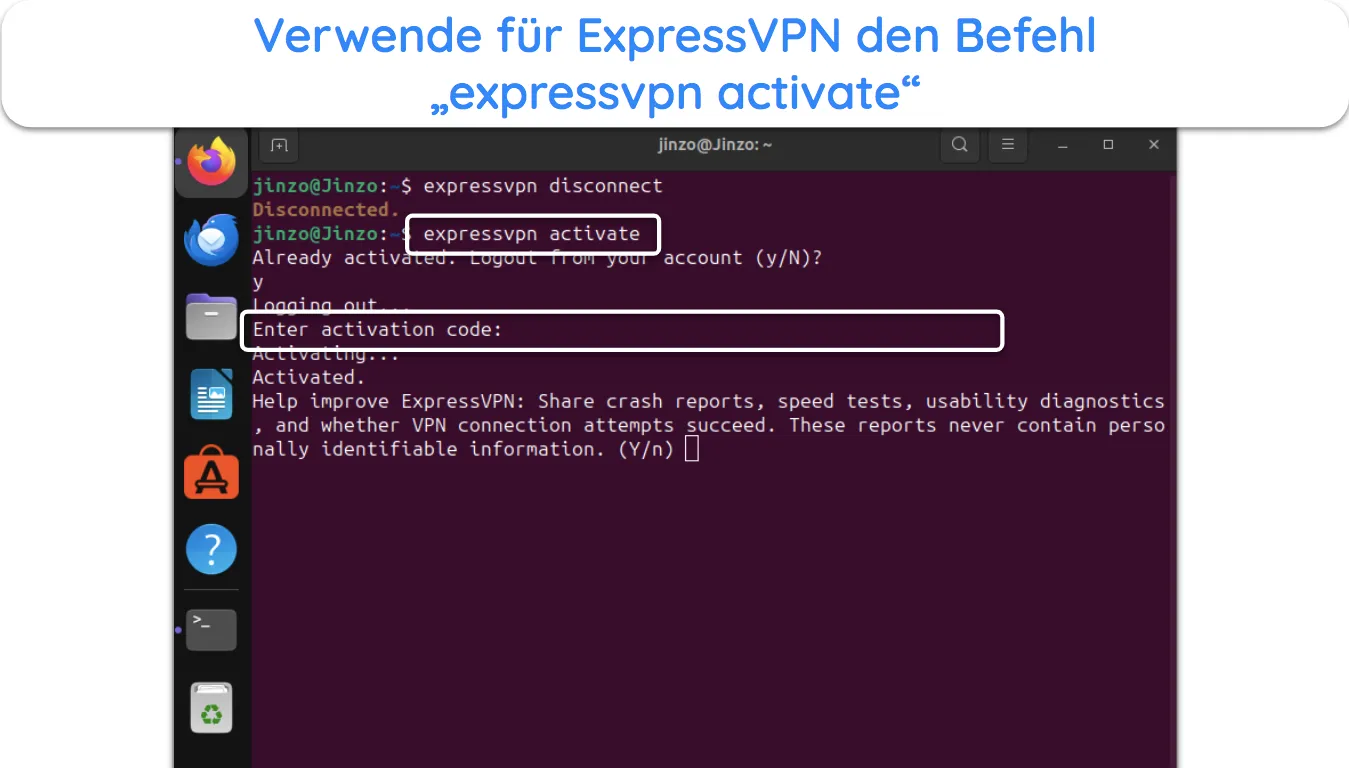
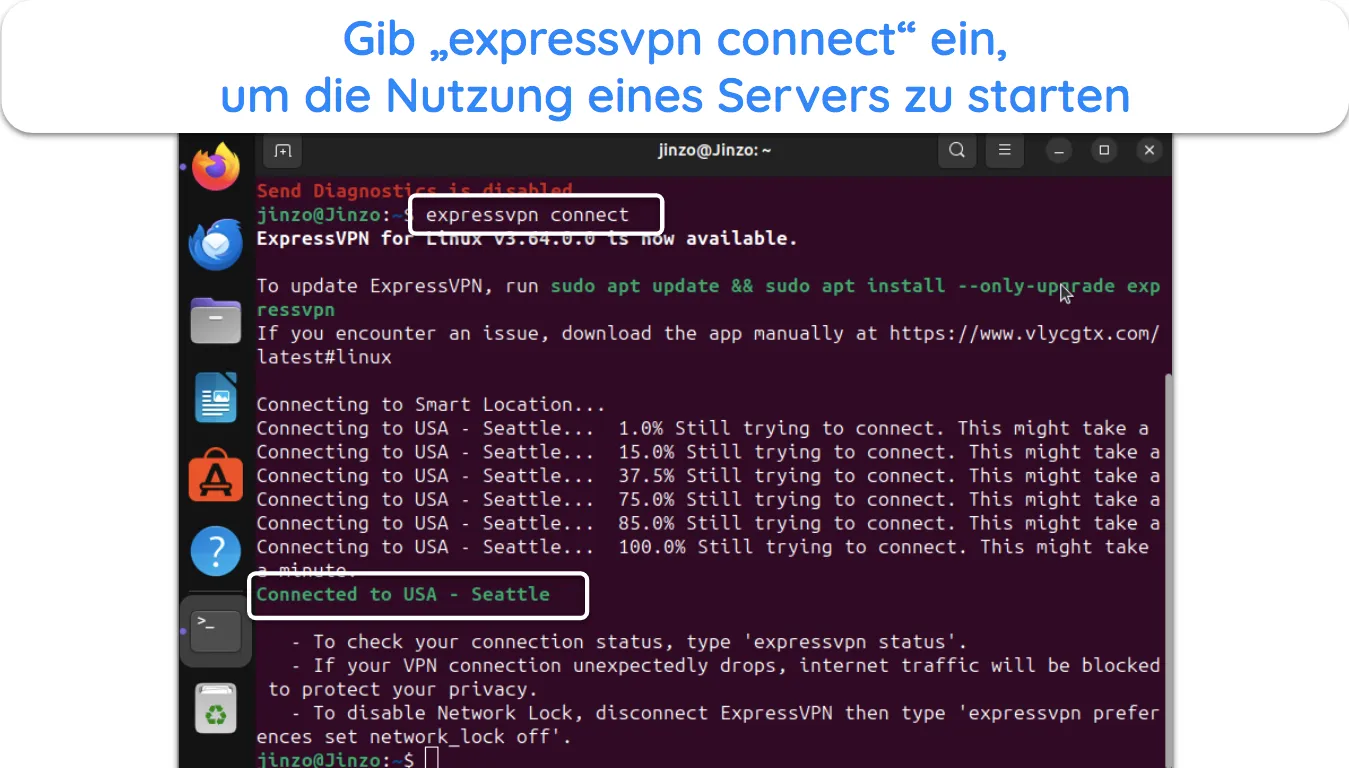






Hinterlasse einen Kommentar
Abbrechen